公開日 2024.01.19
最終更新日 2025.02.14

良いアイデアを思いついたのに、メモ帳を探してる間に忘れちゃった
そんな時はiPad・iPhoneのクイックメモを使うといいよ。思いついた時にすぐ呼び出せて、すぐ書き込みができるんだ
そんな機能があるんだ。もっと詳しく教えてタマちゃん
クイックメモとは?
iOS・iPadOSのクイックメモは、素早くメモを取ることができる機能です。
iPad やiPhoneなどの画面からすぐにメモを呼び出す事ができ、テキスト、リンク、画像などを追加することが可能です。
クイックメモの呼び出し方➀(iPadのみ)
スワイプして呼び出す時
検証機器:iPad(8 世代)iPad OS17.2
❶「設定」をタップしてください。

❷「マルチタスクとジェスチャ」をタップし、一番下の「指で隅からスワイプ」のトグルをタップしてください。これで設定は終了です。
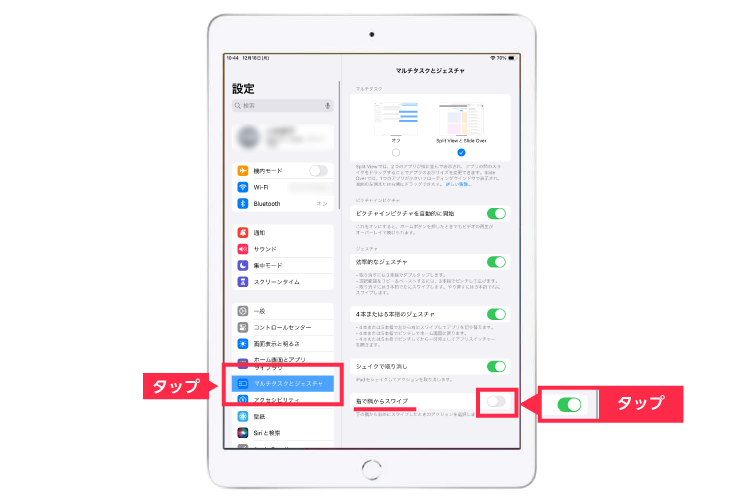
スワイプして呼び出す
❶画面の右下から内側にスワイプします。この時、Safari などのアプリを使用している時でもクイックメモを呼び出す事ができます。
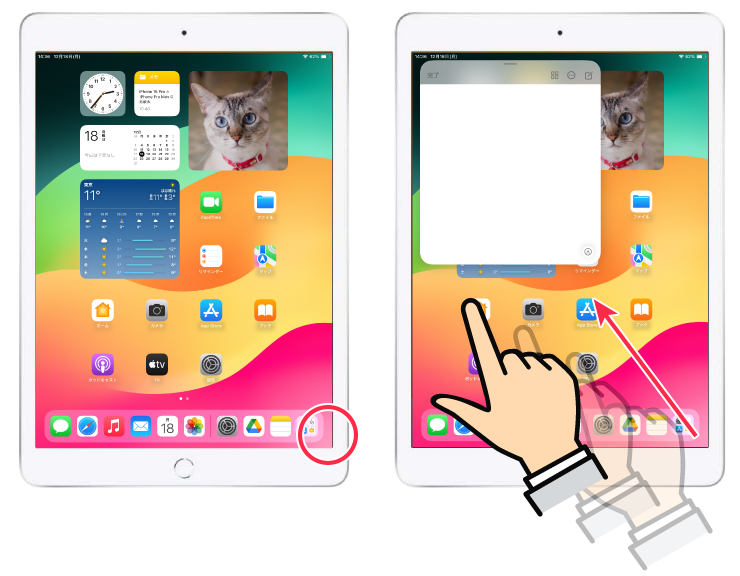
動画で見る”クイックメモの呼び出し方”
クイックメモの呼び出し方➁(iPhone,iPad共通)
※検証機:iPhone12 iOS 16.6
❶「設定」をタップしてください。
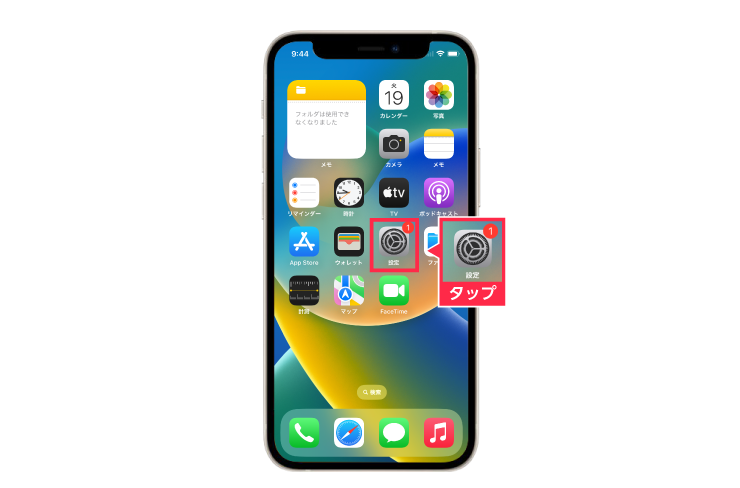
❷設定から「コントロールセンター」をタップします。
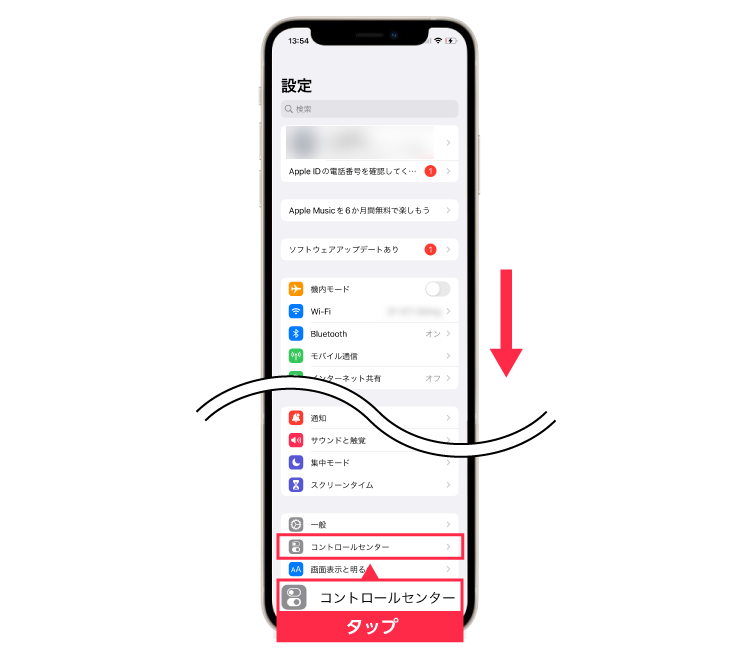
❸「クイックメモ」の ⊕ をタップします。
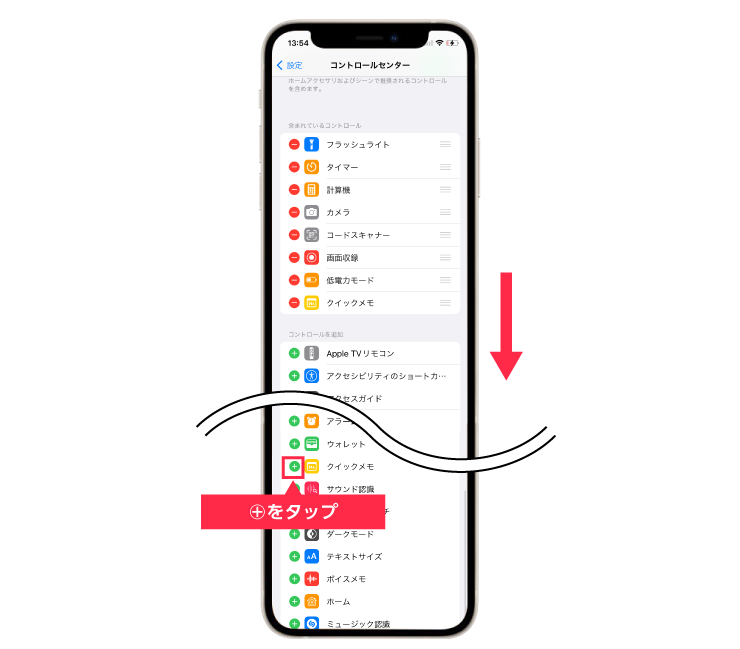
❹コントロールセンターの上部、「含まれているコントロール」にクイックメモが表示されていれば準備は完了です。
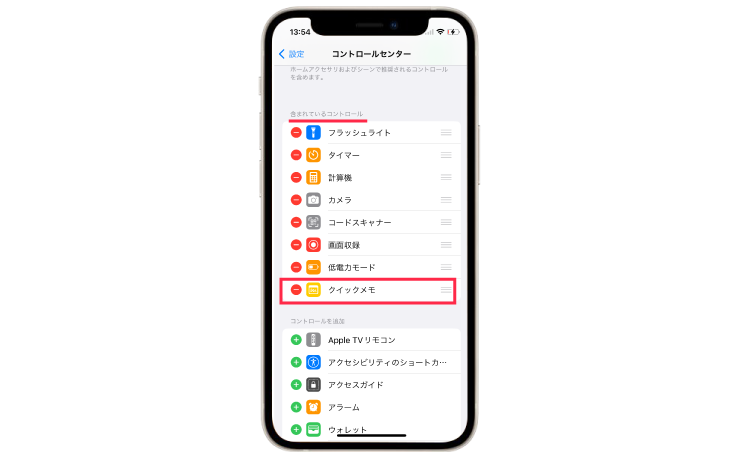
コントロールセンターから呼び出す(iPhone、iPad共通)
❶ コントロールセンターを表示します。
ホームボタンのないiPhone は右上隅から下にスワイプしてください。(iPad も共通です。)
ホームボタンのあるiPhone は画面の下端から上にスワイプしてください。

❷コントロールセンターに「クイックメモ」のアイコンが表示されますので、タップしてください。
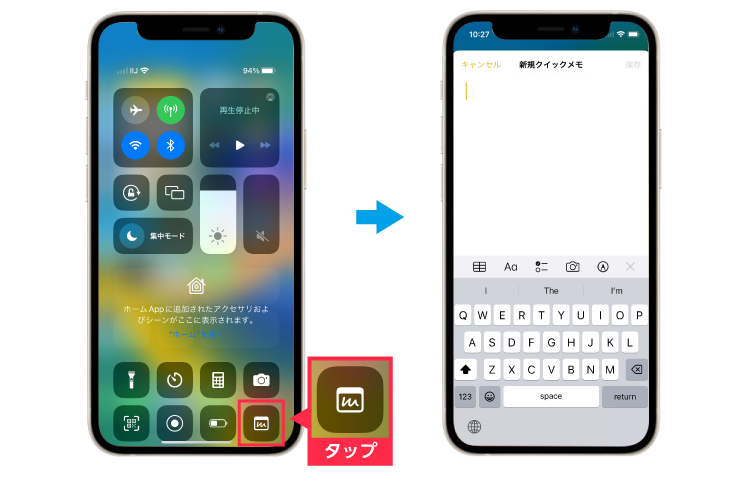
クイックメモの見かた
※画像はiPadのクイックメモですが、操作方法に大差はありません。
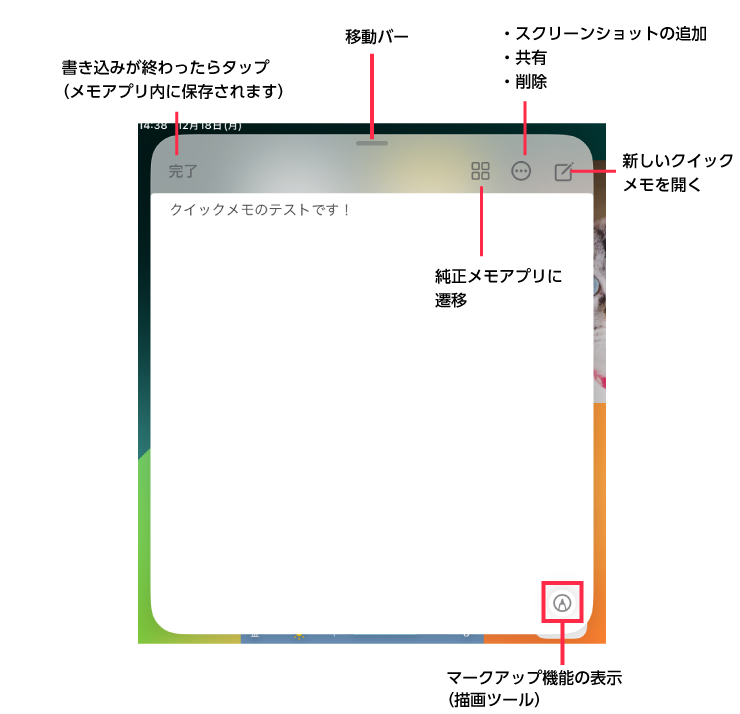
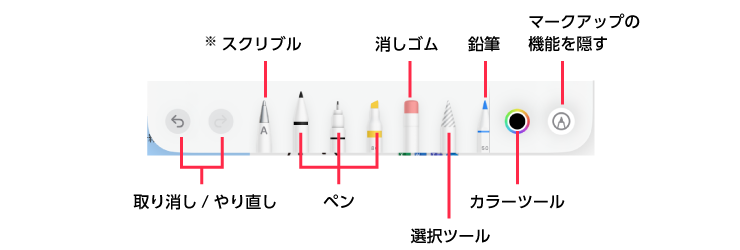
※スクリブル(Scribble)とは、Apple Pencil でiPad に手書きで書いた文字をテキストに変換する機能です。
まとめ
クイックメモは日常のちょっとした思いつきにも、iPhone さえ持っていればサッとメモが取れるので、大変便利です。
ビジネスシーンでも会議中のアイデアや重要なポイントをすぐに記録でき、さらにメモを後で見返すことで、業務の優先順位を整理したり、詳細な報告書やプレゼンテーション資料を作成する時にも活用する事ができます。









